検索の基本操作
FileBlogではファイルサーバーにある文書を様々な検索方法で探すことができます。
検索対象
ファイルとフォルダを検索することができます。次の情報が検索対象です。
ファイル名、フォルダ名
ファイル内のテキスト情報
ファイルのプロパティ情報(作成者、作成/更新日時、サイズ、Exifなど)
タグ情報(FileBlogで付与した属性情報)
検索対象範囲
[トップ]を選択して検索すると全フォルダが検索対象になります。
フォルダを選択してから検索すると、選択フォルダとサブフォルダ以降が検索対象になります。
検索方式
検 索 |
説 明 |
|---|---|
全文検索 |
全ての検索対象を対象に検索します。 |
ファイル名検索 |
ファイル名とフォルダ名のみを対象に検索します。 |
高度な検索 |
条件を詳細に指定して検索します。 |
検索履歴 |
履歴にある検索条件を指定して検索します。 |
絞り込み検索 |
検索結果をさらに各種条件で絞り込み検索します。 |
全文検索を実行する
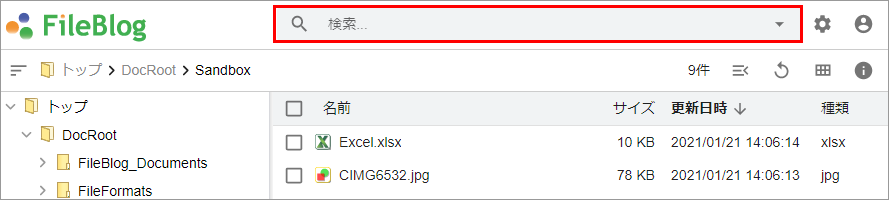
検索ツールバーにキーワードを入力して[Enter]キーを押します。
検索状態を解除する
検索実行後に[×]を選択すると検索状態がクリアされます。

ファイル名検索を実行する
各種条件を指定して検索を実行する
検索ツールバーの[▼]で検索パネルを開いて「高度な検索]を選択します。
条件を指定して[全文検索]または[ファイル名検索]を実行します。
指定された条件のAND検索が実行されます。

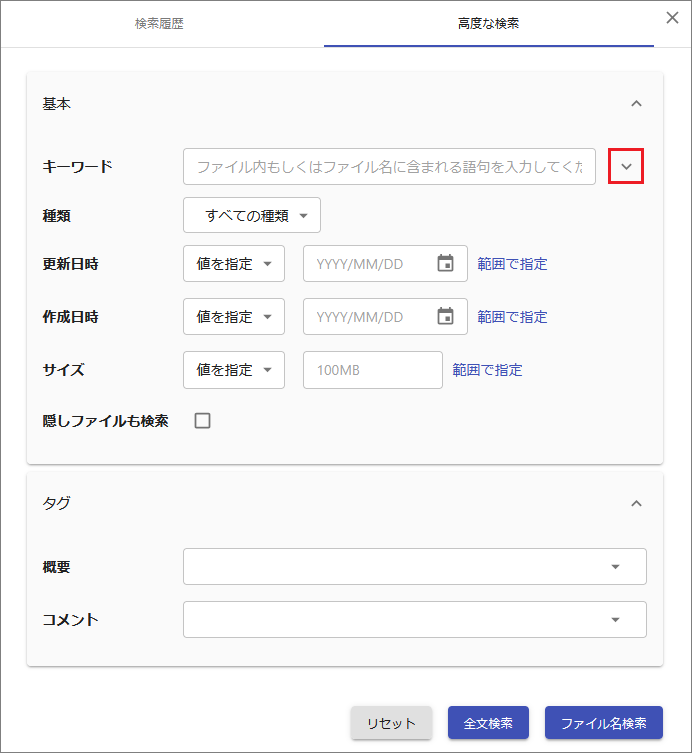

項 目
説 明
キーワード
検索キーワードを入力します。複数のキーワードをスペース区切りで指定できます。右側の[V]を選択すると[含まれている語句][ファイル名]が展開されます。
ファイル名
ファイル名とフォルダ名が検索対象です。複数のキーワードをスペース区切りで指定できます。
含まれている語句
ファイルの全文(テキスト情報)が検索対象です。複数のキーワードをスペース区切りで指定できます。
種類
ファイル種類が検索対象です。既定種類を選択するか拡張子をカンマ区切りで指定します。
(例)
docx,xlsx,pptx更新日時
ファイルの更新日時が検索対象です。既定条件を選択するか、特定日付または日付範囲を指定します。
作成日時
ファイルの作成日時が検索対象です。既定条件を選択するか、特定日付または日付範囲を指定します。
サイズ
ファイルのサイズ(容量)が検索対象です。既定条件を選択するか、特定サイズまたはサイズ範囲を指定します。
隠しファイルも検索
隠し属性のついたファイルとフォルダも検索対象になります。
オプション
タグ項目を含むすべての検索項目が表示されます。
リセット
入力した検索条件をリセットして未入力の状態にもどします。
全文検索
キーワードに対して全文検索が実行されます。ファイル名・フォルダ名・ファイル内容・タグが検索対象です。
ファイル名検索
キーワードに対してファイル名検索が実行されます。ファイル/フォルダ名が検索対象です。
検索履歴から検索を実行する
検索履歴を削除する
検索履歴にカーソルを合わせると表示される[×]ボタンを選択すると履歴を削除できます。

検索結果の表示
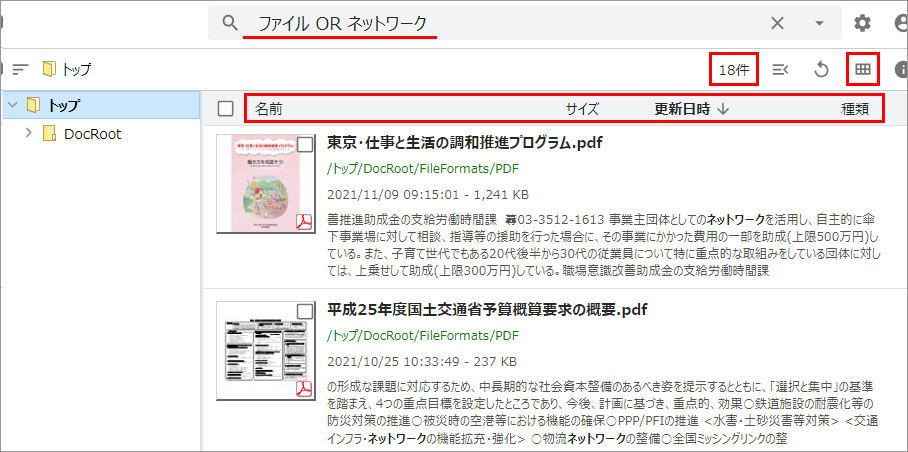
検索結果は検索実行ユーザー(ログインユーザー)のアクセス権限に応じて表示されます。
アクセス権限のないファイル/フォルダは検索結果に表示されません。
検索ツールバーに実行した検索条件が表示されます。
検索結果数が表示されます。
[表示形式]で表示を変更できます。
標準既定の検索結果表示(ファイル一覧表示)は[詳細表示]形式です。
[名前][サイズ][更新日時][種類][親フォルダ][タグ項目]の昇降順で並び替えられます。
標準既定の並び順は[更新日時]降順です。

